Win7系统运行clipbrd.exe提示Windows找不到文件clipbrd.exe怎么办
作者:深度技术员 文章来源:未知 发布时间:2018-01-22 14:41
在使用win7系统的时候,难免会遇到各种各样的问题,比如有不少win7 64位系统用户到本站反映说运行clipbrd.exe提示Windows找不到文件clipbrd.exe,该怎么办呢,下面给大家分享一下Win7系统运行clipbrd.exe提示Windows找不到文件clipbrd.exe的具体解决方法。
1、首先按win+R打开“运行”界面,也可从开始里面打开,输入clipbrd.exe;

2、这时不但打不开剪贴板查看器,还提示Windows找不到文件clipbrd.exe;

3、解决此种问题,我们首先要到网上下载一个clipbrd.exe;
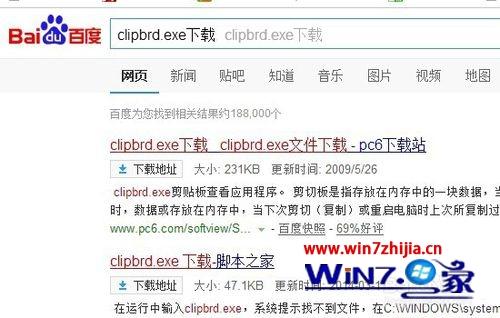
4、下载到我的电脑上后,点击这个clipbrd.exe,可以打开剪贴板查看器,但里运行里输入clipbrd.exe时还是没用,这就要把clipbrd.exe这个文件放到正确的位置;

5、把clipbrd.exe放入C:\WINDOWS\system32文件夹里;
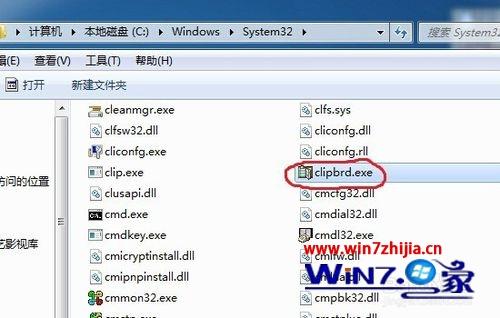
6、现在在运行里输入clipbrd.exe剪贴板查看器就出来了。

关于Win7系统运行clipbrd.exe提示Windows找不到文件clipbrd.exe怎么办就给大家介绍到这边了,有需要的用户们可以采取上面的方法来解决吧。



